苹果6微信声音如何设置 苹果iphone6微信声音设置图文使用教程
时间:2024/6/23作者:未知来源:争怎路由网人气:5
- 想和朋友分享您喜欢的安卓应用和苹果应用? 我想发上微博该是个不错的主意, 更高效的应用平台:App Store浏览太麻烦? 没法找到高质量的应用? 下载安卓应用大全和苹果应用大全 省时!省力!!省心!搜索功能强大,搜索结果优先列出限免软件和免费软件。
苹果6微信声音怎么设置?这个是大家都想知道的吧,下面太平洋下载网小编给大家介绍一下iphone6微信声音设置教程,感兴趣的赶紧来看看吧。
,iphone6微信声音设置教程:
1、点击微信下方的【我】-【设置】
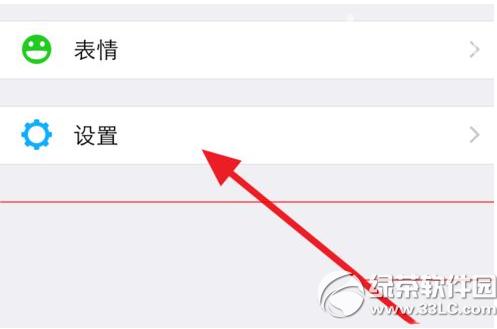
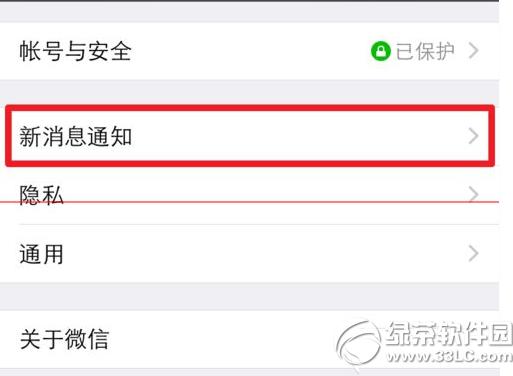
2、可以看到【新消息通知】,打开【新消息通知】
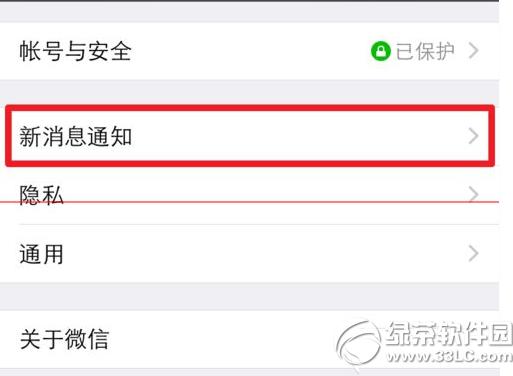
3、看到第一个【接收新消息通知】,如果后面是【已关闭】需要到【设置】-【通知】下开启消息提醒,如果是【已开启】,也需要到【设置】-【通知】下查看声音提醒是否打开
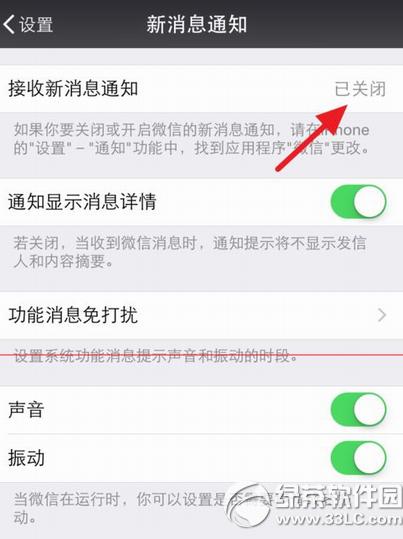
4、打开【设置】-【通知】
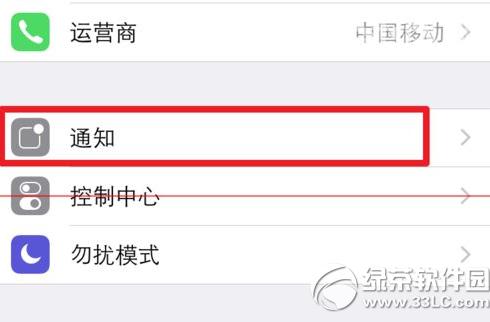
5、在【通知】里找到【微信】
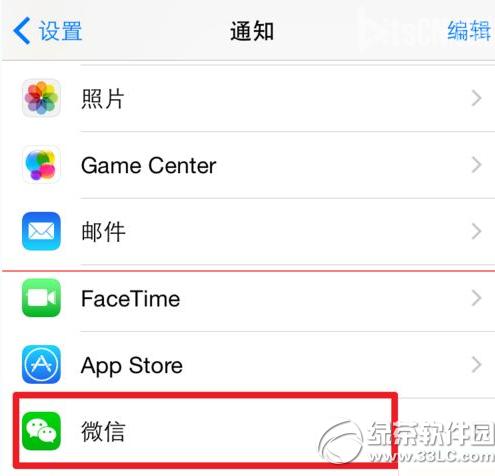
6、将微信的【允许通知】打开,如果希望有声音提醒,需要在这里将【声音】打开,否则只将微信设置里的声音打开,微信还是没有声音的
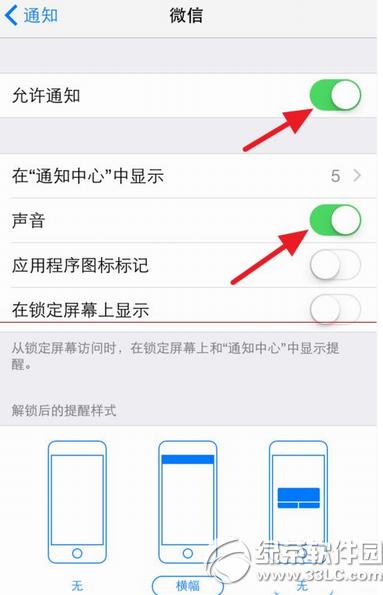
7、在这里还可以设置微信是否在锁定屏幕上显示,图标右上角是否有未读消息数字,消息是横幅还是弹窗等
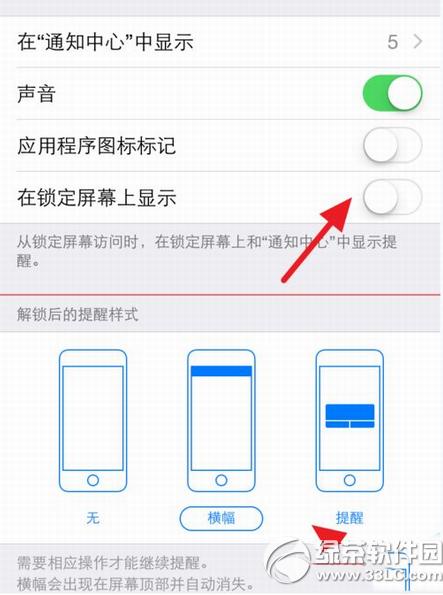
8、再回到微信的【新消息通知】,就可以看到【接收新消息通知】后面变成【已开启】,现在在微信就可以设置消息的提醒方式了
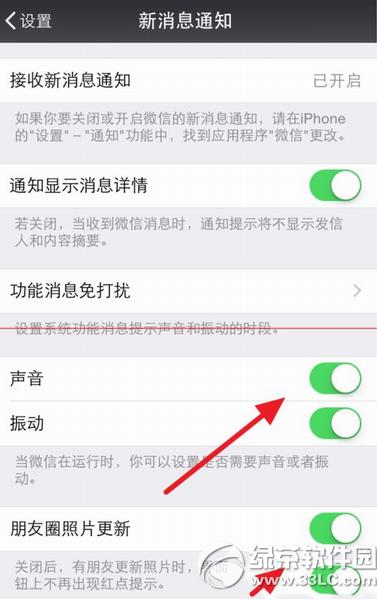
9、要是还是没有声音,查看手机的静音键是否打开(音量键上方的按键),或者是否开启了勿扰模式(开启后手机屏幕右上角有一个月亮,关闭方法:向上滑打开控制中心,点击月亮那个图标)
以上就是太平洋下载网小编为大家介绍的iphone6微信声音设置教程,希望能够帮助到大家,如果想要了解更多资讯请继续关注太平洋下载网软件园。
太平洋下载网软件园小编阅读相关推荐:
微信声音锁登录在哪?怎么用?微信声音锁使用方法
微信声音锁登录怎么设置?微信声音锁设置教程
苹果应用引领新的上网速度革命,给您带来超快体验。
关键词:苹果6微信声音怎样设置 苹果iphone6微信声音设置图文详细教程